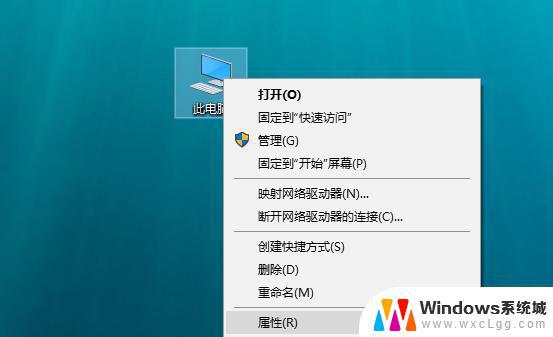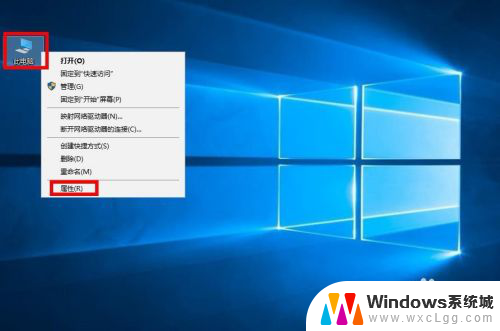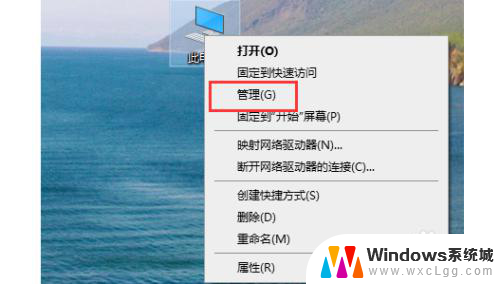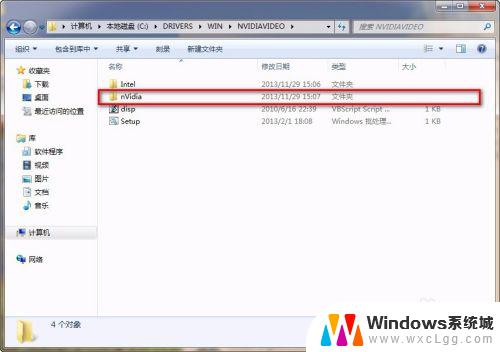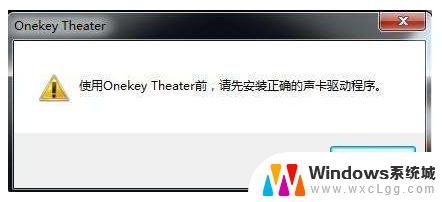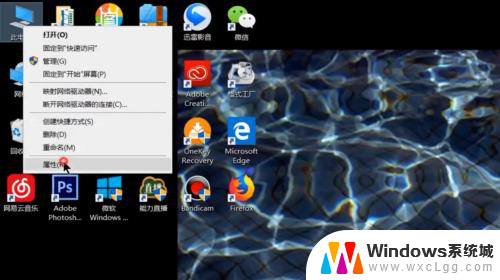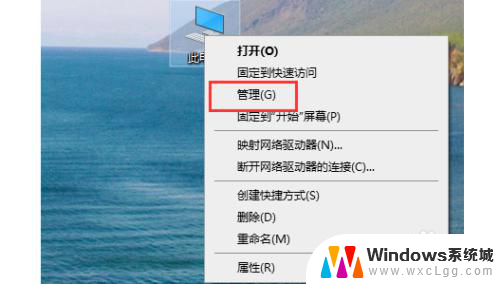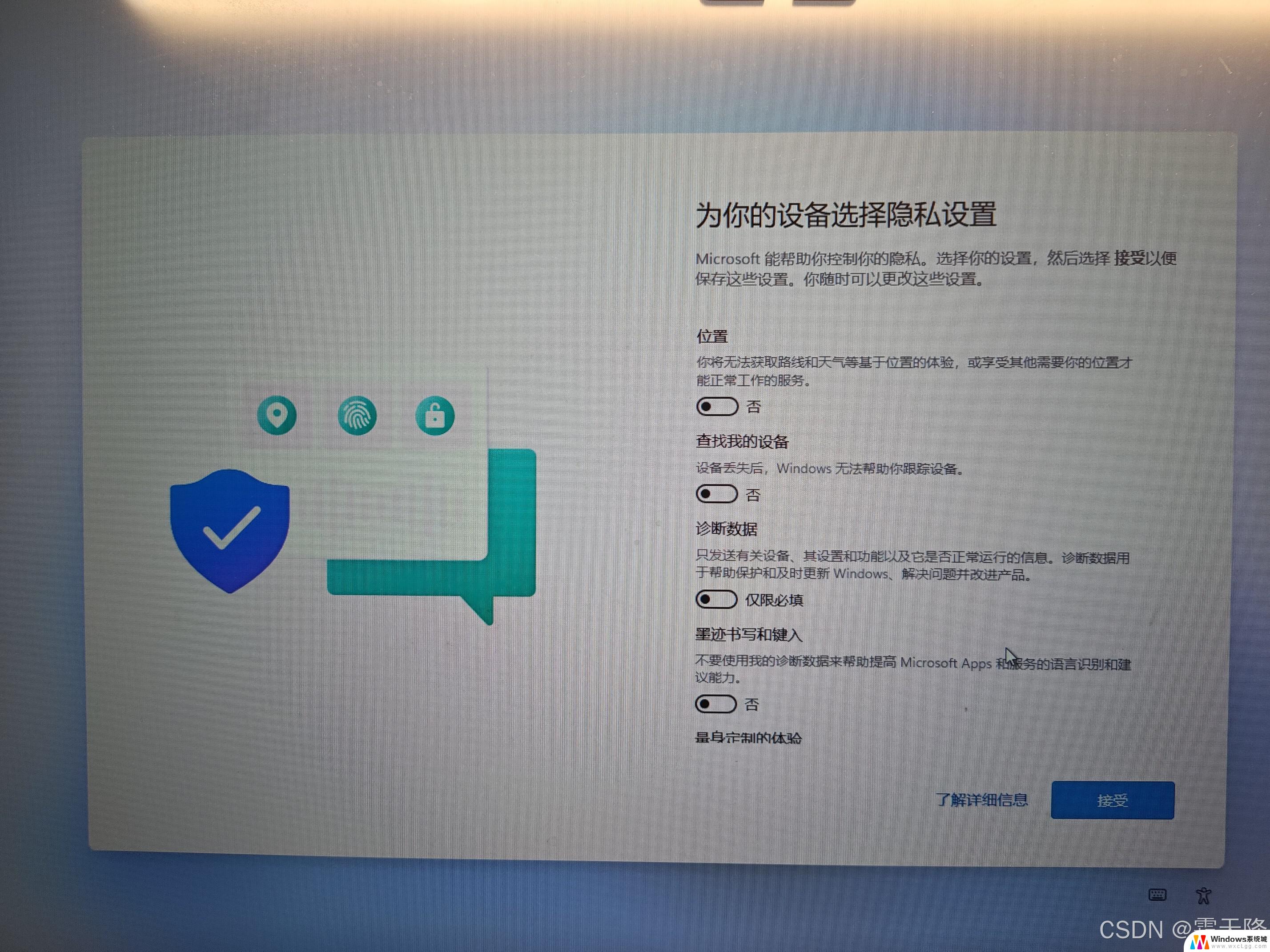外置声卡驱动怎么安装驱动 外置声卡驱动安装方法总结
更新时间:2024-08-18 12:45:41作者:xtliu
外置声卡是许多电脑用户在追求更高音质的选择,然而安装外置声卡驱动却是一个让人头疼的问题,为了帮助大家更好地安装外置声卡驱动,我们总结了一些方法和步骤,希望能够帮助大家顺利完成安装过程。接下来我们将详细介绍外置声卡驱动的安装方法,让您轻松享受更高品质的音频体验。

安装外置声卡驱动的方法
1、首先要先禁用了内置声卡,鼠标右键点击我的电脑属性。
2、然后点“硬件”下面的“设备管理器”。
3、最后点开“声音、视频和游戏控制器”,停用英文那一行。
4、把外置声卡的USB接口连接到电脑上。
5、一般情况下能够自动识别,可以直接用。但是有些外置声卡还需要重新安装驱动,可以直接用驱动精灵解决。
以上就是外置声卡驱动的安装方法,请根据本文提供的方法解决出现的问题,希望对大家有所帮助。